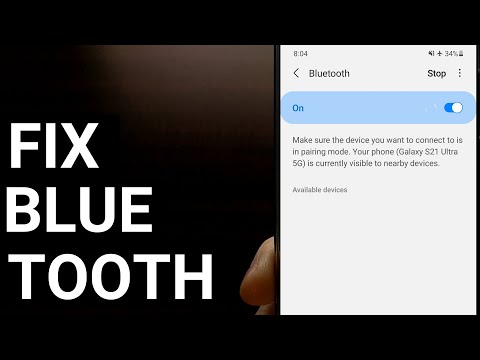
Sisältö
- Miksi Galaxy Buds Bluetooth voi katkaista yhteyden?
- Kuinka estää Bluetooth-yhteysongelmat?
- Galaxy Buds Bluetooth -ongelmien vianmääritys ja korjaaminen
- Ehdotetut lukemat
- Hanki apua meiltä
Samsung Galaxy Budsia pidetään parhaiden langattomien kuulokkeiden joukossa, mutta olemme saaneet ilmoituksia joistakin käyttäjistä, jotka valittavat yhteysongelmista. Näistä raporteista huolimatta Bluetooth-ongelmat eivät ole yhteisiä Galaxy Budsille, kuten monet ihmiset haluavat uskoa. Suurin osa Galaxy Buds -käyttäjistä ympäri maailmaa pitää sitä luotettavana suurimman osan ajasta.
Jos olet yksi epäonnisista omistajista, joilla näyttää olevan ongelma silmuissasi, toivomme, että tämä vianetsintäopas auttaa.
Miksi Galaxy Buds Bluetooth voi katkaista yhteyden?
Galaxy Buds voi katkaista yhteyden läheisyyden (tai kantaman ulkopuolella), signaalihäiriöiden, sovellusongelman tai yhdistetyn laitteen ohjelmisto-ongelman vuoksi. Nämä ovat joitain yleisimpiä tekijöitä, jotka vaikuttavat Bluetooth-yhteyteen Galaxy Budsissa:
- Tarkista, onko Bluetooth-toiminto käytössä
- Tuo molemmat laitteet kantama-alueelle
- Tarkista fyysiset esteet
- Minimoi muiden laitteiden aiheuttamat Bluetooth-signaalin häiriöt
- Galaxy Wearable -sovelluksen tarpeita ei päivitetä
Keskustellaan niistä jokaisesta lyhyesti alla.
Tarkista, onko Bluetooth-toiminto käytössä
Monet ihmiset unohtavat usein ottaa Bluetoothin käyttöön puhelimessaan ennen Samsung Galaxy Budsin käyttämistä. Varmista, että otat Bluetooth-toiminnot käyttöön älypuhelimessasi.

Tarkka tapa ottaa Bluetooth käyttöön vaihtelee laitteittain, mutta se on yleensä vain napautuksen päässä. Jos olet uusi puhelimesi kanssa etkä tunne sitä, tutustu sen mukana toimitettuihin ohjeisiin.
Jos matkustat, lento- tai lentotila voi olla päällä. Poista tämä tila ensin käytöstä, jotta Bluetooth voidaan ottaa käyttöön.
Tuo molemmat laitteet kantama-alueelle
Ihannetapauksessa Galaxy Buds on liitettävä älypuhelimeesi, jota pidät tai asetat taskuusi. Mutta jos jostakin syystä puhelin on kaukana Galaxy Budsista, laitteet saattavat olla todellisuudessa kantaman ulkopuolella. Yritä tuoda heidät lähemmäksi.
Bluetooth-laitteet toimivat yleensä parhaimmillaan, kun ne ovat enintään 10 metrin päässä toisistaan. Varmista, että noudatat tätä etäisyyttä välttääksesi Bluetooth-yhteysongelmia.
Tarkista fyysiset esteet
Paksut, teräsbetoniseinät, lasiseinät tai akvaariot voivat estää tai ohjata Bluetooth-signaaleja. Yritä minimoida ne puhelimesi ja Galaxy Budsisi välillä.
Fyysisten esineiden aiheuttamat signaalihäiriöt eivät yleensä vaikuta Buds-Bluetooth-yhteyteen, jos kannat puhelinta mukanasi. Sinun on otettava huomioon fyysiset esteet vain, jos älypuhelimesi ei ole henkilössäsi.
Minimoi muiden laitteiden aiheuttamat Bluetooth-signaalin häiriöt
Muiden elektroniikkojen tai laitteiden aiheuttama signaalihäiriö on nykyään yleisempää. Bluetooth lähettää ja vastaanottaa tietoja välillä 2,4 GHz - 2,483,5 GHz. 2,4 GHz: n taajuuksia käyttää myös melkein elektroniikka kodeissa ja toimistoissa. Tällaisia laitteita ovat muun muassa reitittimet, langattomat kuulokkeet, itkuhälyttimet, IP-kamerat, autotallin oven avaimet, auton viihdejärjestelmät.
Vaikka Samsung on suunnitellut Galaxy Budsin huolellisesti välttääkseen signaalihäiriöt, jotka perustuvat omaan kokemukseen tai kokemukseen, se voi silti kärsiä ajoittain tästä syystä johtuvista änkytyksistä.
Jos Bluetooth-yhteys katkeaa jatkuvasti kotona, yritä erottaa syyt yksitellen, kunnes huomaat, mikä laite aiheuttaa ongelmia.
Galaxy Wearable -sovellusta ei ole päivitetty
Jos käytät Samsung Galaxy -laitetta silmujen kanssa, on tärkeää, että pidät Wearable-sovelluksen ajan tasalla. Aivan kuten mikä tahansa sovellus, se voi toimia väärin ja aiheuttaa Bluetooth-ongelmia, jos sitä ei päivitetä.
Kuinka estää Bluetooth-yhteysongelmat?
On kaksi helppoa tapaa minimoida Bluetooth-ongelmien mahdollisuus:
- pitämällä Galaxy Wearable -sovelluksen ajan tasalla ja
- Päivitä älypuhelimen ohjelmisto.
Päivitä Galaxy Wearable -sovellus
Tämä koskee vain niitä, jotka käyttävät Samsung Galaxy -laitetta silmuillaan. Jos käytät muuta kuin Samsung-puhelinta, sinun tarvitsee vain varmistaa, että puhelimesi ohjelmisto on nykyinen versio.

Galaxy Wearable -päivityksen tarkistaminen manuaalisesti:
- Avaa Galaxy Wearable -sovellus
- Napauta Valikko vasemmassa yläkulmassa.
- Napauta Tietoja Galaxy Wearableista.
- Valitse Päivitä-painike. Jos päivityspainiketta ei ole, nykyinen versio on ajan tasalla.
Päivitä puhelimesi ohjelmisto
Bluetooth-ongelmat voivat aiheuttaa vanhentuneet ohjelmistot. Varmista, että suoritat sen käytettävissä olevan ohjelmiston nykyistä versiota, jotta virheiden esiintymisen mahdollisuus vähenee.
Galaxy Buds Bluetooth -ongelmien vianmääritys ja korjaaminen
Galaxy Buds Bluetooth -yhteysongelmat voivat ilmetä yhtäkkiä, ja niiden korjaaminen voi edellyttää vianetsintää. Nämä ovat joitain yleisimpiä ratkaisuja, joita sinun on kokeiltava, jos mikään ei ole toiminut toistaiseksi:
- Käynnistä molemmat laitteet uudelleen
- Siirry uudelleen Galaxy Buds Bluetooth -pariliitostilaan
- Poista Bluetooth-profiili
- Palauta Galaxy Buds tehdasasetuksiin
Käynnistä puhelin ja Buds uudelleen
Tämä on yksinkertaisin tapa päivittää laitteiden välinen yhteys. Yritä käynnistää puhelimesi ensin ja sitten Galaxy Buds. Yhdistä sen jälkeen kaksi laitetta uudelleen ja katso, onko ongelma kadonnut.
Alla on helpot vaiheet Budsin käynnistämiseksi uudelleen:
- Jos latauskotelossa on vähän virtaa (punainen valo osoittaa) tai jos nappikuulokkeiden akkuvirta on alle 10%, kytke latauskotelo ensin laturiin vähintään 10 minuutiksi. Tämän pitäisi antaa latauskotelolle ja nappikuulokkeille enemmän kuin tarpeeksi virtaa ongelman vianmäärityksen aikana.
- Jos et ole vielä tehnyt sitä, laita nappikuulokkeet vastaavaan latauskotelon aukkoon.
- Sulje latauskotelo.
- Odota vähintään 7 sekuntia.
- Avaa latauskotelo uudelleen ja tarkista, muodostuvatko nappikuulokkeet puhelimeesi tai gadgetiin automaattisesti.
- Se siitä! Olet nyt käynnistänyt silmut uudelleen.
Siirry uudelleen Galaxy Buds Bluetooth -pariliitostilaan
Toinen yksinkertainen tapa päivittää Budsin Bluetooth-yhteys on poistuminen pariliitostilasta ja siirtyminen siihen. Kosketa vain kosketuslevyä ja napauta sitten Galaxy Bud.
Poista Samsung-silmujen Bluetooth-profiili
Joidenkin muiden kuin Samsungin käyttäjien mielestä tämä ratkaisu on hyödyllinen. Jos sinulla on edelleen Bluetooth-yhteysongelmia Galaxy Budsissa, yritä poistaa sen profiili puhelimesta. Tarkat vaiheet voivat taas vaihdella gadgetisi mukaan, joten kokeile vähän tutkimusta sen tekemiseksi, jos et ole perehtynyt.
Palauta ohjelmiston asetukset oletusarvoihin (tehdasasetusten palautus)
Jos sinulla on edelleen Galaxy Budsin pariliitosongelmia, sinun kannattaa tyhjentää sen ohjelmistoasetukset tehdasasetusten palauttamisella. Tämä on yleensä tehokas ratkaisu useimpiin Buds-ongelmiin.
Nämä ovat vaiheet, joilla nollataan tehdasasetukset:
- Varmista, että silmut on ladattu täyteen. Muista ladata se latauskotelolla vähintään 10 minuutin ajan.
- Avaa puhelimellasi Galaxy Wearable -sovellus.
- Vieritä alaspäin ja napauta Tietoja nappikuulokkeista.
- Napauta Nollaa nappikuulokkeet.
- Vahvista napauttamalla Palauta.
HUOMAUTUS: Jos käytät muuta kuin Samsung-laitetta, kuten iPhonea, et voi käyttää silmujen palautustoimintoa. Etsi Android-puhelin, asenna Galaxy Wearable -sovellus Play Kaupasta ja nollaa silmut sitten sovelluksen avulla.
Ehdotetut lukemat
- Kuinka korjata Note10 Twitter pitää kaatumiset
- Kuinka korjata Note10-soittokysymykset Android 10 -päivityksen jälkeen
- Kuinka korjata Note10 MMS -ongelmat Android 10 -päivityksen jälkeen
- Kuinka korjata Note10-puhelimen kaatuminen Android 10 -päivityksen jälkeen
Hanki apua meiltä
Onko sinulla ongelmia puhelimesi kanssa? Ota rohkeasti yhteyttä tällä lomakkeella. Yritämme auttaa. Luomme myös videoita niille, jotka haluavat noudattaa visuaalisia ohjeita. Käy Youtube-sivulla vianetsintää varten.


